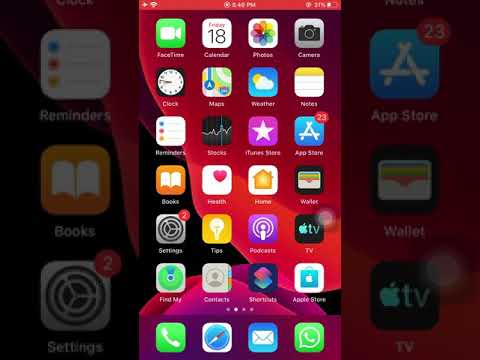
Kandungan
Penggunaan emotikon semakin meningkat apabila lebih banyak pengguna beralih ke SMS dan iMessaging untuk terus berhubung. Emotikon bermula sebagai mudah :) untuk menyampaikan emosi, dan berkembang menjadi gambar yang lebih terperinci dikenali sebagai emoji.
Pengguna iPhone memanfaatkan sepenuhnya emoji kerana mereka mempunyai papan kekunci yang sepenuhnya didedikasikan untuknya. Dengan beberapa langkah mudah keyboard ini boleh diaktifkan supaya perbualan teks antara iPhones, iPads dan iPod sedikit lebih menarik.
Menggunakan papan kekunci Emoji adalah cara yang menyeronokkan untuk menghidupkan perbualan atau mendapatkan ketawa daripada rakan.
Bagaimana untuk Membolehkan Papan Kekunci Emoji
Ketik Tetapan.
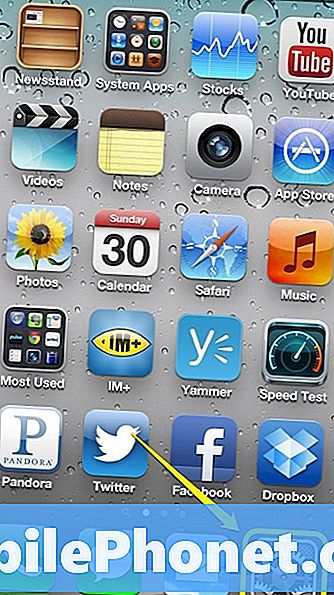
Ketik Ketua.
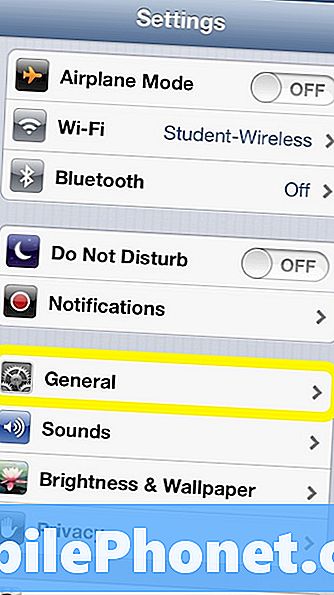
Tatal ke bawah dan pilih Ketik Papan Kekunci.
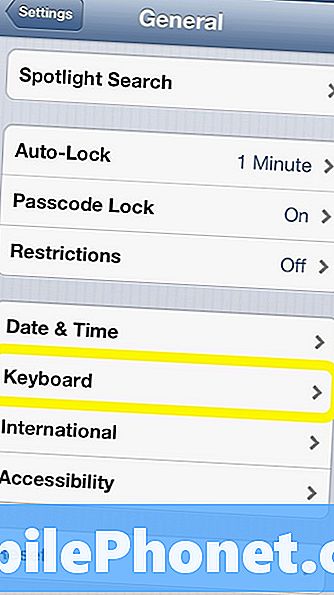
Ketik Papan Kekunci.
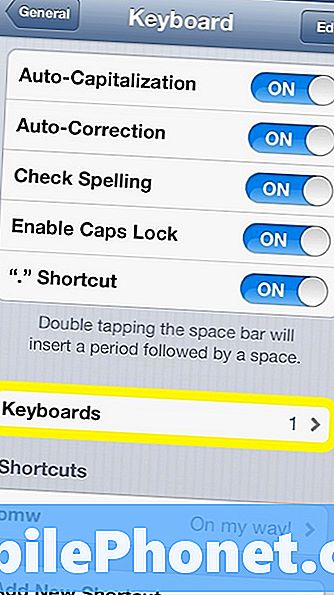
Kemudian Ketik Tambah Papan Kekunci Baru.
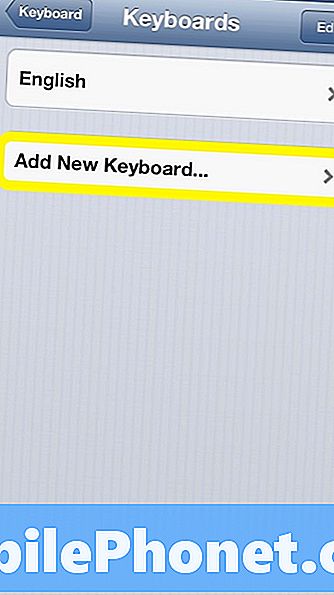
Tatal ke bawah dan Pilih Emoji.
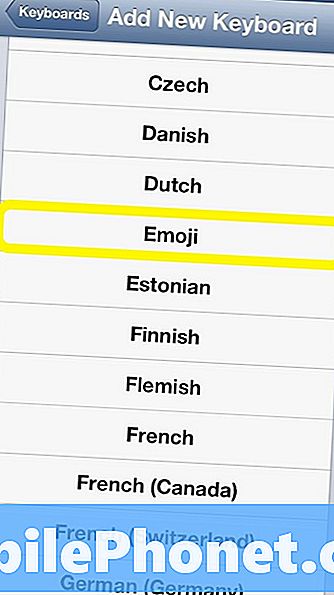
Sebaik sahaja selesai, skrin keyboard sepatutnya muncul dalam senarai papan kekunci.
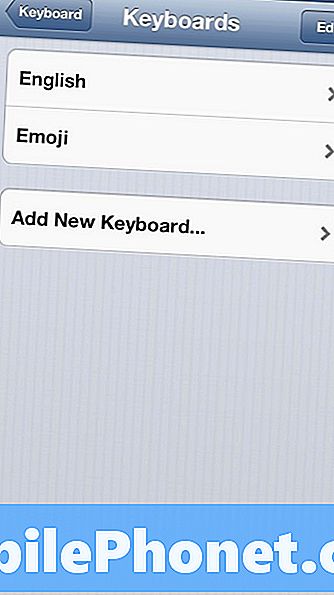
Selain papan kekunci yang pengguna gunakan sebagai bahasa lalai mereka, papan kekunci emoji juga ditambahkan pada senarai ini. Penting untuk diperhatikan bahawa proses yang sama ini boleh digunakan untuk menambahkan papan kekunci bahasa lain kepada iPhone. Ini mungkin mudah semasa perjalanan, atau juga jika pengguna fasih dalam beberapa bahasa.
Bagaimana Menggunakan Papan Kekunci Emoji iPhone
Sebaik sahaja papan kekunci telah ditambah satu-satunya langkah yang tinggal adalah untuk beralih dari Bahasa Inggeris ke Emoji semasa dalam perbualan.
Apabila aplikasi Mesej dibuka, papan kekunci akan dipaparkan seperti ini.
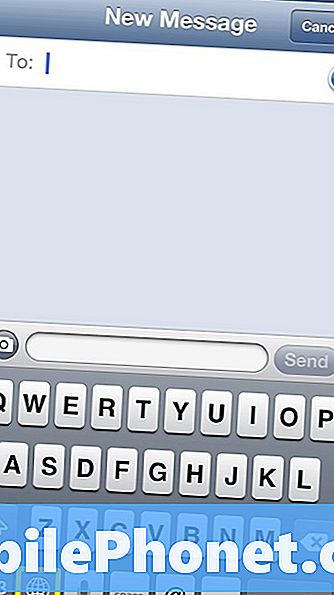
Perhatikan bagaimana bar ruang telah berkurang dalam saiz untuk memberi ruang untuk butang Antarabangsa pada baris bawah. Untuk bertukar ke papan kekunci EmojiKetik butang Antarabangsa yang diserlahkan di atas.
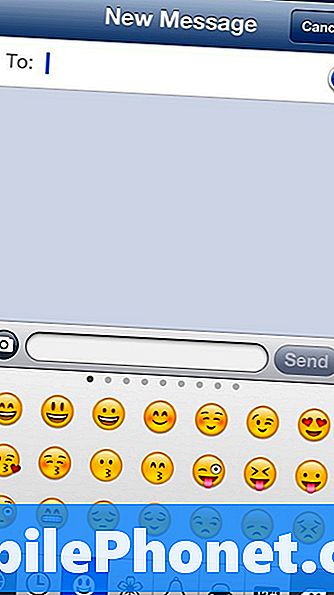
Ini beralih ke papan kekunci Emoji. Papan kekunci ini menawarkan enam kategori Emoji, dan pelbagai skrin dalam setiap kategori. Ketik pada ikon di baris bawah untuk menukar kategori dan leret ke dalam tiga baris ikon untuk melihat lebih banyak Emoji.
Pengguna boleh menggabungkan emoji untuk mencipta aksara kecil seperti yang ditunjukkan di bawah.
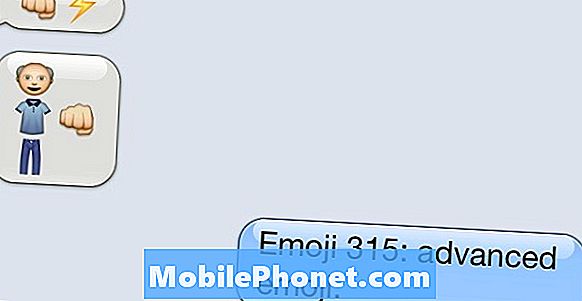
Contoh penggunaan Emoji maju.
Untuk beralih kembali ke papan kekunci biasa, ketik simbol antarabangsa sekali lagi.
Emoji adalah cara yang menyeronokkan untuk memanjakan perbualan tetapi ia mempunyai beberapa had. Apabila dihantar antara iPod, iPad dan iPhone, emoji akan sentiasa dipaparkan. Tetapi jika pengguna iPhone menghantar emoji ini kepada android, telefon biasa, atau sesetengah laman web, seperti Facebook, mereka mungkin tidak dipaparkan sama sekali.
Lihat juga Bagaimana untuk menyambungkan Facebook dengan iOS 6 dan Bagaimana untuk mendapatkan kembali YouTube di iOS 6.


